微信正常字体怎么开启文字朗读?微信正常字体开启文字朗读方法
来源:果果软件站 | 更新时间:2023-07-25 02:40
很多用户会打开关怀模式,但是这个模式字体非常大,很多年轻用户用起来并不习惯。今天小编为您带来一个正常字体开启文字朗读的方法!
微信正常字体怎么开启文字朗读?微信正常字体开启文字朗读方法
1、首先打开微信,点击我,点击设置。
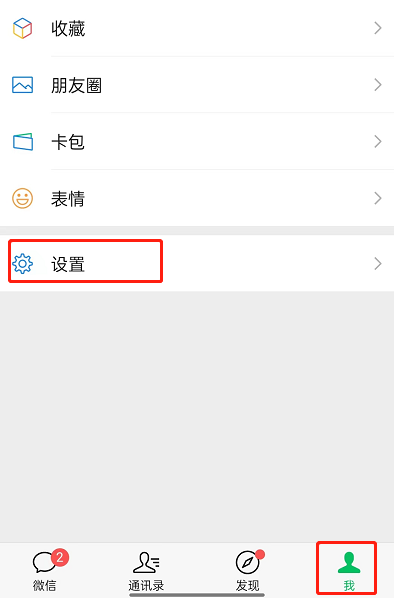
2、然后点击关怀模式。
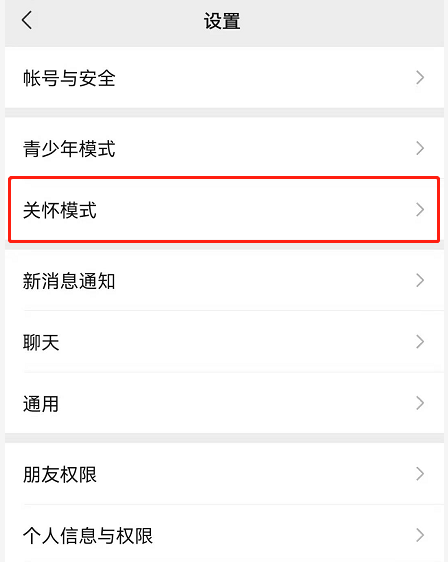
3、开启关怀模式后,将听文字消息功能打开。
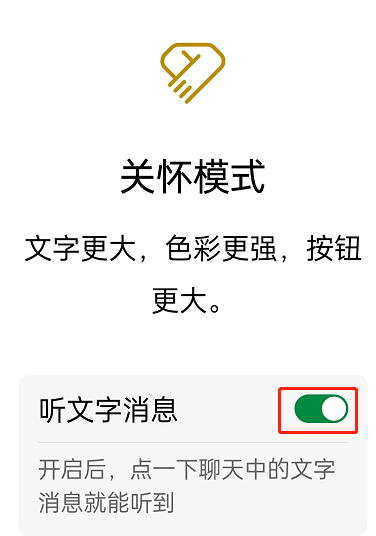
4、接着返回到设置,点击通用。
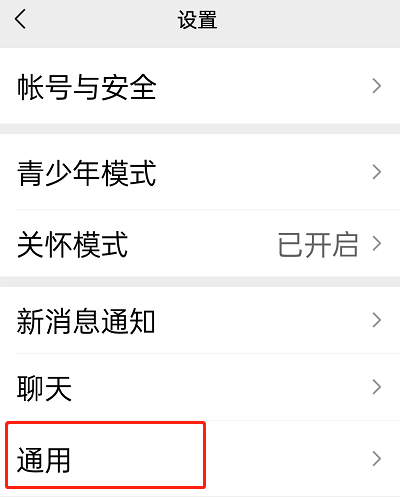
5、点击字体大小。
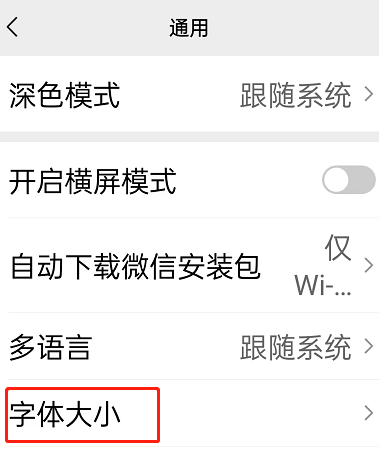
6、最后将字体大小滑动到第二格,即可恢复正常字体大小。这样就可以实现正常字体界面开启文字听读功能了。
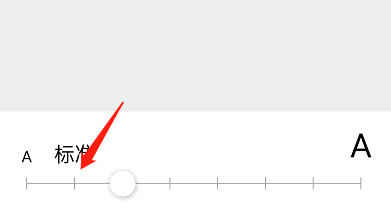
谢谢大家阅读观看,希望本文能帮到大家!























